如何将 iOS 16 中的通知锁定屏幕更改回旧样式
想要再次在锁定屏幕上查看通知列表,而不是一堆通知?您可以这样做:
- 在 iPhone 上打开“设置”应用
- 转到“通知”
- 在“显示为”下选择以下选项之一:
- 列表 - 通知显示在锁定屏幕上,这是 iOS 15 及之前的旧样式
- 堆栈 - 通知在锁屏底部显示为堆栈,这是 iOS 16 中的新默认样式
- 计数 - 通知在锁定屏幕底部显示为数字计数
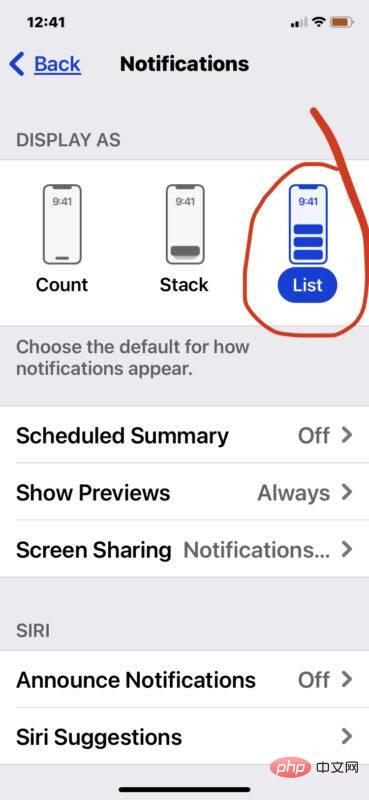
要将通知锁定屏幕样式设置回之前的默认设置和外观,您需要使用“列表”。
如果您再次切换到锁定屏幕上通知的“列表”视图,它将看起来像这样,将它们飞溅在墙纸上并使其易于扫描并立即查看您的通知是什么:
默认的 iOS 16 锁屏通知堆栈看起来像这样,它们整齐地隐藏在屏幕底部,但需要额外的点击和滑动才能查看您缺少的内容:
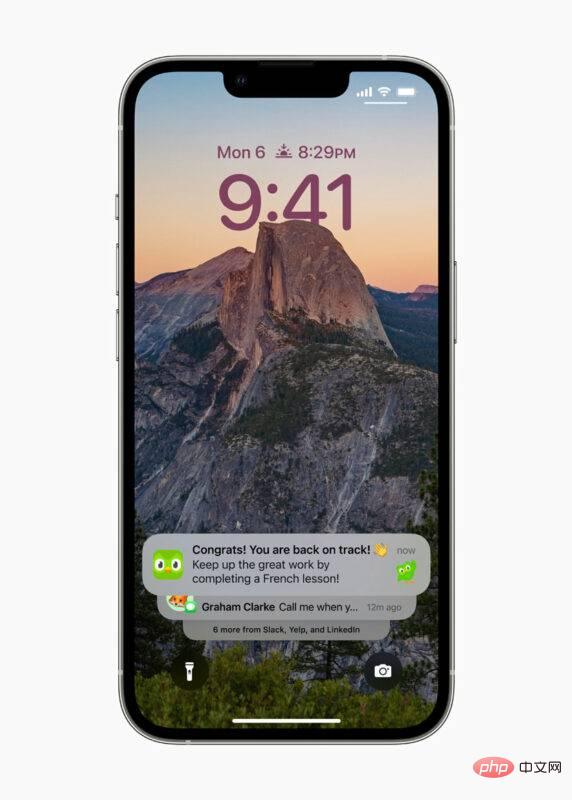
一些用户真的很喜欢新的锁屏通知样式,在屏幕底部有一个堆栈,而其他用户可能更喜欢旧的外观,您可以在锁屏上看到所有通知的列表,使它们易于扫描。
对于不是新样式的忠实粉丝的用户,这可能是因为很容易错过电话或消息,而不会注意到您错过了它们,因为它们会被隐藏在其他通知下方。因此,更改此设置,您将恢复到您习惯的状态,并且可能不太可能错过通知。
对于 iOS 16 上的新锁屏和通知样式,您有什么特别的想法或经验要分享吗?让我们在评论中知道。
以上是如何在 iOS 16 锁定屏幕上恢复旧通知样式的详细内容。更多信息请关注PHP中文网其他相关文章!

热AI工具

Undresser.AI Undress
人工智能驱动的应用程序,用于创建逼真的裸体照片

AI Clothes Remover
用于从照片中去除衣服的在线人工智能工具。

Undress AI Tool
免费脱衣服图片

Clothoff.io
AI脱衣机

AI Hentai Generator
免费生成ai无尽的。

热门文章

热工具

安全考试浏览器
Safe Exam Browser是一个安全的浏览器环境,用于安全地进行在线考试。该软件将任何计算机变成一个安全的工作站。它控制对任何实用工具的访问,并防止学生使用未经授权的资源。

EditPlus 中文破解版
体积小,语法高亮,不支持代码提示功能

DVWA
Damn Vulnerable Web App (DVWA) 是一个PHP/MySQL的Web应用程序,非常容易受到攻击。它的主要目标是成为安全专业人员在合法环境中测试自己的技能和工具的辅助工具,帮助Web开发人员更好地理解保护Web应用程序的过程,并帮助教师/学生在课堂环境中教授/学习Web应用程序安全。DVWA的目标是通过简单直接的界面练习一些最常见的Web漏洞,难度各不相同。请注意,该软件中

Dreamweaver CS6
视觉化网页开发工具

适用于 Eclipse 的 SAP NetWeaver 服务器适配器
将Eclipse与SAP NetWeaver应用服务器集成。





